水星路由器桥接设置指南(一步步教你如何将水星路由器设置为桥接模式)
195
2024 / 10 / 20
随着无线网络的普及,保护家庭wifi的安全变得越来越重要。而设置wifi密码是保护家庭网络安全的第一步。水星路由器是一款常见的家用路由器品牌,在设置wifi密码上也有其独特的步骤。本文将详细介绍如何使用水星路由器设置wifi密码,帮助用户保护家庭网络安全。
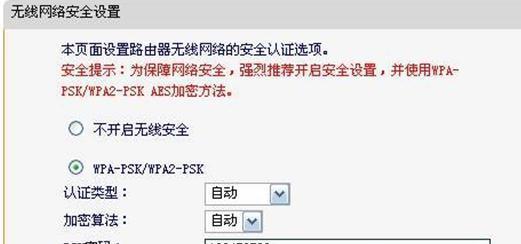
准备工作:连接路由器
1.连接水星路由器至电源,并通过网线将其与电脑连接。
进入路由器管理页面
2.打开浏览器,在地址栏中输入“192.168.1.1”,按下回车键。
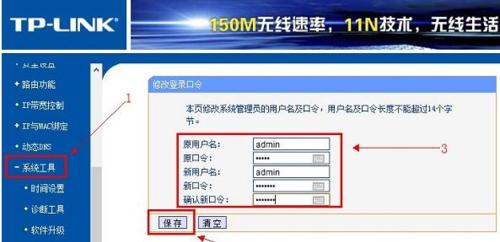
登录路由器管理页面
3.在弹出的登录界面中输入用户名和密码,点击“登录”按钮。
找到无线设置选项
4.在左侧菜单中找到“无线设置”或类似的选项。
选择无线安全设置
5.点击“无线设置”下的“无线安全设置”。
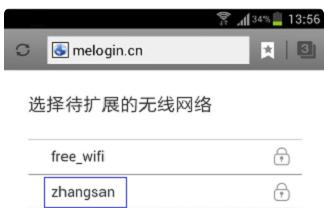
选择加密方式
6.在“无线安全设置”页面中,选择一种适合的加密方式,如WPA-PSK/WPA2-PSK。
设置密码
7.在相应的输入框中输入你想要设置的wifi密码。
保存设置
8.点击“保存”或“应用”按钮,将设置保存到路由器中。
等待路由器重启
9.等待片刻,路由器会自动重启以应用新的设置。
重新连接网络
10.在电脑或移动设备的wifi列表中,找到你的wifi名称,输入刚设置的密码进行连接。
测试连接
11.打开浏览器,访问一个网页,检查是否能正常上网。
修改密码
12.如果需要修改密码,可以重复以上步骤,进入路由器管理页面后选择“无线安全设置”进行修改。
注意事项
13.设置wifi密码时要选择强度高的密码,并定期更换以保护网络安全。
其他设置选项
14.在水星路由器管理页面还有其他高级设置选项,如MAC地址过滤、信号强度调整等,用户可根据需要进行设置。
15.通过以上步骤,我们可以轻松地在水星路由器上设置wifi密码,为家庭网络安全提供了第一道防线。同时,我们还可以根据需求进行其他高级设置,进一步加强网络安全保护。
